iPhone bị vô hiệu hóa do bạn nhập sai mật khẩu mở khóa màn hình quá nhiều lần. Đừng lo, nếu bạn chưa biết làm thế nào để khôi phục iPhone bị vô hiệu hóa thì xem ngay bài viết này. Tại đây, chúng tôi sẽ hướng dẫn cho bạn cách mở khóa iPhone bị vô hiệu hóa bằng việc khôi phục lại iPhone đảm bảo thành công.
TÓM TẮT NỘI DUNG
Toggle1. Sử dụng Face ID & Touch ID mở khóa iPhone bị vô hiệu hóa
Nếu bạn nhập mật khẩu sai khiến iPhone bị vô hiệu hóa. Bạn hãy mở khóa bằng cách dùng Face ID hoặc Touch ID. Đương nhiên, trước đó bạn đã cài tính năng bảo mật này thì mới thực hiện thành công được.
2. Cách mở iPhone bị vô hiệu hóa bằng iTunes
Như chúng ta đã biết, iPhone là thiết bị di động có tính bảo mật khá cao. Chỉ cần bạn nhập sai mật khẩu quá 7 lần thì iPhone sẽ bị vô hiệu hóa. Chẳng may bạn gặp phải trường hợp đó thì có thể kết nối iTunes để mở khóa iPhone nhé!
2.1. iPhone chưa từng kết nối iTunes trên PC
Đầu tiên, là cách mở khóa iPhone bị vô hiệu hóa trong trường hợp iPhone này chưa từng kết nối và đồng bộ với iTunes trên máy tính. Muốn thực hiện cách này, máy tính của bạn cần cài đặt phần mềm iTunes. Sau đó, bạn đưa điện thoại về chế độ DFU (nâng cấp phần mềm) bằng các bước sau:
Bước 1: Hãy dùng dây cáp để kết nối iPhone và máy tính.
Bước 2: Trên màn hình máy tính sẽ hiển thị iPhone đang ở chế độ Disable. Lúc này, bạn nhấn giữ chặt:
- Nút nguồn và nút Home đối với iPhone 8 trở xuống.
- Nút nguồn và nút giảm âm lượng đối với iPhone 8 trở lên.
Cho đến khi iPhone tắt nguồn thì bạn thả tay mà giữ nút nguồn ra, vẫn giữ nút còn lại để đưa máy về chế độ DFU. Tiếp tục giữ cho đến khi máy tính hiển thị thông báo rằng đã kết nối được với iPhone.
Bước 3: Sau khi đưa iPhone về chế độ DFU xong, trên màn hình máy tính bạn sẽ thấy thông báo “iTunes đã phát hiện thấy một iPhone trong chế độ phục hồi. Bạn cần khôi phục iPhone này trước khi có thể sử dụng với iTunes”. Bạn nhấn OK để xác nhận thực hiện khôi phục.
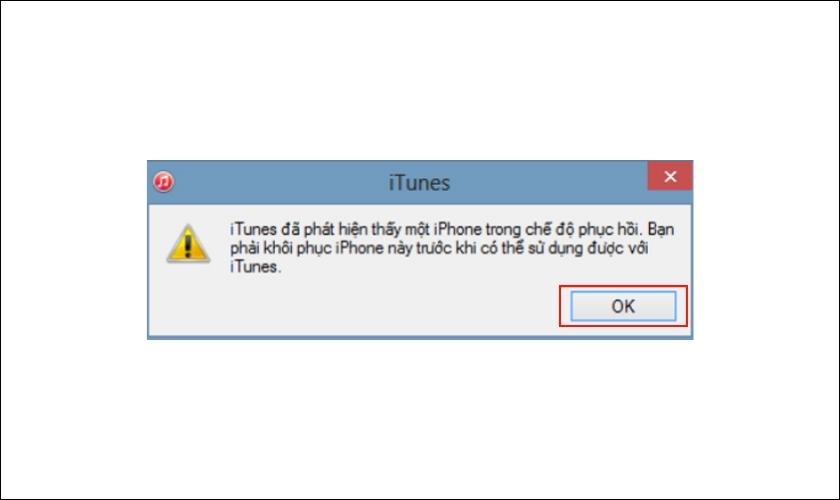
Bước 4: Tiếp theo, iTunes sẽ hiện Chế độ khôi phục iPhone, bạn nhấn vào Khôi phục iPhone là hoàn tất.
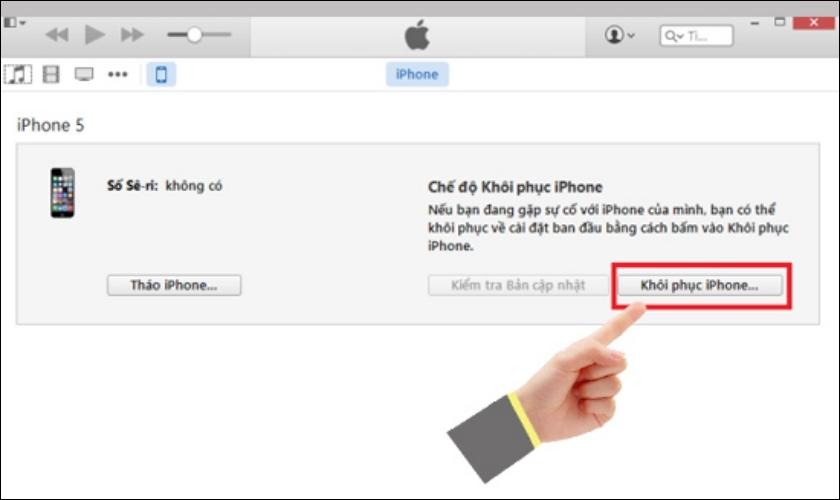
Sau khi đã Restore iPhone thành công, thiết bị sẽ trở về trạng thái ban đầu như lúc mới mua. Lúc này, bạn cần nhập tài khoản và mật khẩu iCloud vào để thiết lập lại iPhone.
2.2. iPhone từng kết nối với iTunes
Nếu như trước đây bạn từng kết nối iPhone với iTunes trên máy tính và thường xuyên sao lưu dữ liệu trên iTunes. Vậy thì sẽ đơn giản hơn, bạn chỉ cần làm theo hướng dẫn mở iPhone bị vô hiệu hóa như sau:
Bước 1: Bạn kết nối iPhone với máy tính bằng dây cáp. Sau đó, nhấn chọn Back up now trên màn hình để sao lưu dữ liệu của iPhone.
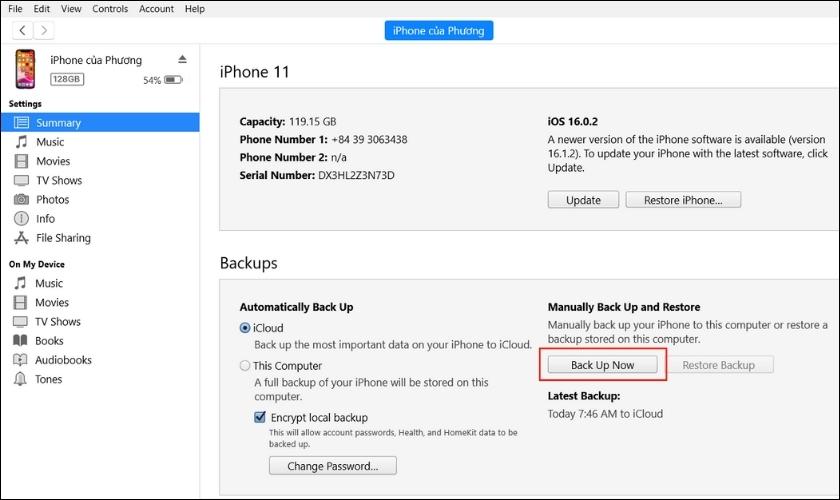
Bước 2: Đợi quá trình sao lưu hoàn thành trong vài phút, rồi bạn nhấn Restore Backup. Kế tiếp, bạn chọn bản sao lưu gần nhất.
Như vậy, bạn đã khôi phục iPhone thành công, bạn đã có thể dùng iPhone mà không cần mật khẩu. Đồng thời, dữ liệu trên iPhone cũng không bị mất.
3. Mở khóa iPhone bằng iCloud
Ngoài ra, nếu bạn không muốn dùng iTunes để mở khóa iPhone bị vô hiệu hóa. Hãy làm theo cách sử dụng iCloud để mở khóa theo các bước sau:
Bước 1: Trước tiên, bạn truy cập vào icloud.com và nhấn Đăng nhập.
Bước 2: Bạn tiến hành nhập Apple ID và mật khẩu để đăng nhập.

Bước 3: Tiếp đó, bạn nhấn vào biểu tượng hình chữ nhật chấm tròn và chọn Tìm.
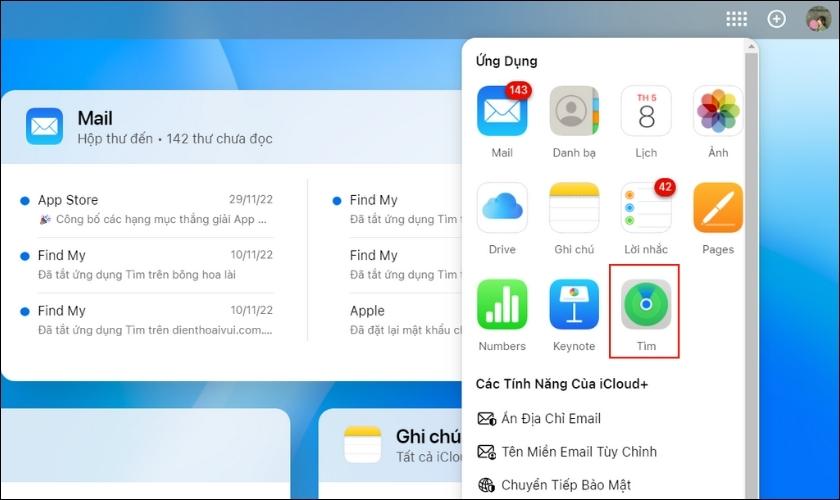
Bước 4: Bạn nhập mật khẩu iCloud một lần nữa để hệ thống tiến hành định vị iPhone.
Bước 5: Sau đó, bạn nhấn chọn vào Tất cả thiết bị và chọn tên iPhone bị vô hiệu hóa.
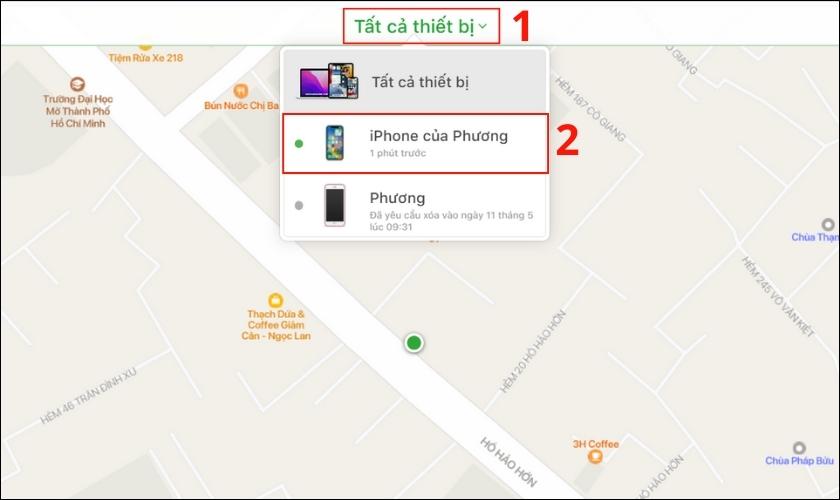
Bước 6: Cuối cùng, bạn chỉ cần nhấn Xóa iPhone là xong.
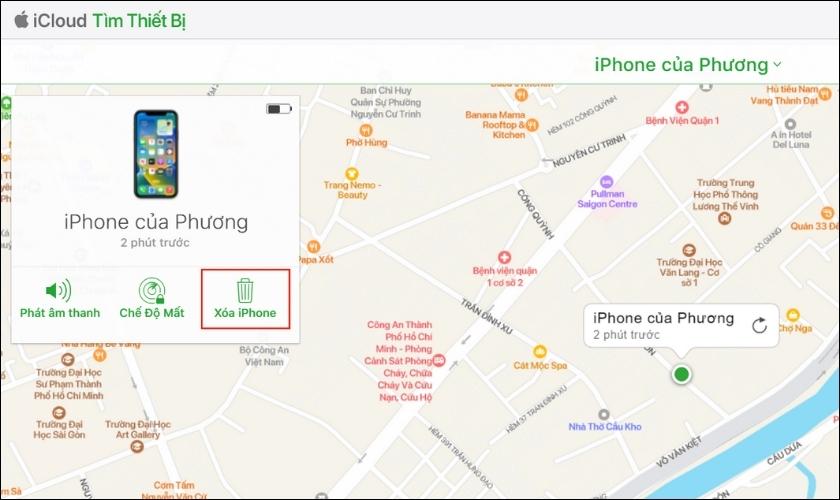
Đây cũng là một cách khôi phục iPhone để bạn thiết lập lại iPhone. Khi bạn nhập tài khoản iCloud lại vào iPhone thì vẫn có thể khôi phục dữ liệu đã được đồng bộ trên iCloud. Đây cũng là cách xóa dữ liệu trong trường hợp bạn bị mất điện thoại để không bị đánh cắp dữ liệu riêng tư.
4. Cách dùng 3uTools mở iPhone bị vô hiệu hóa
Đây là cách giúp bạn có thể mở khóa iPhone bị vô hiệu hóa nhanh chóng. Nếu iPhone của bạn không có tài khoản iCloud và cũng không chứa quá nhiều dữ liệu quan trọng. Các bước thực hiện bằng 3uTools như sau:
Bước 1: Trước hết, bạn cần tải phần mền 3uTools về máy tính.
Bước 2: Sau khi cài đặt thành công, bạn mở phần mềm lên và chọn mục Flash & JB. Trong đây, bạn tìm bản Firmware mà Apple chưa khóa kích hoạt và nhấn Download. Nếu đã tải Firmware rồi thì bạn nhấn Import.
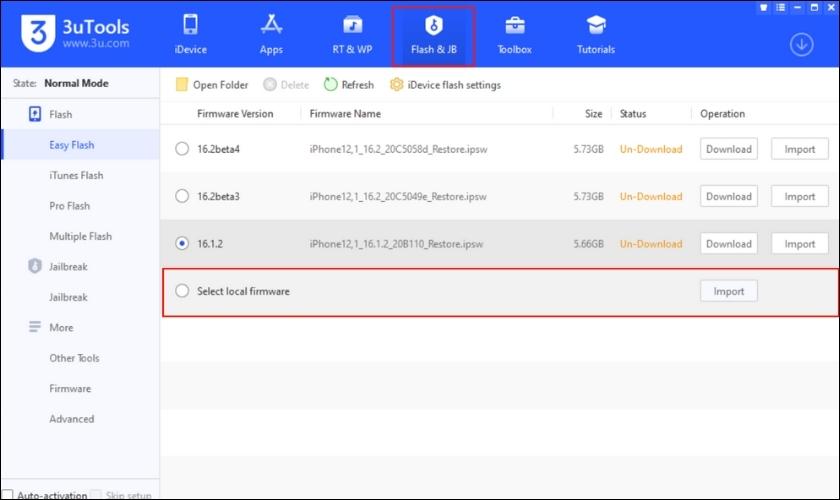
Bước 3: Trên máy tính, bạn mở phiên bản vừa tải xuống hoặc phiên bản vừa Import.
Bước 4: Tiếp theo, bạn chọn:
- Retain User’s Data While Flashing, rồi chọn tiếp Flash: Nếu bạn muốn nâng cấp và giữ lại dữ liệu.
- Flash: Nếu chỉ muốn Restore iPhone.
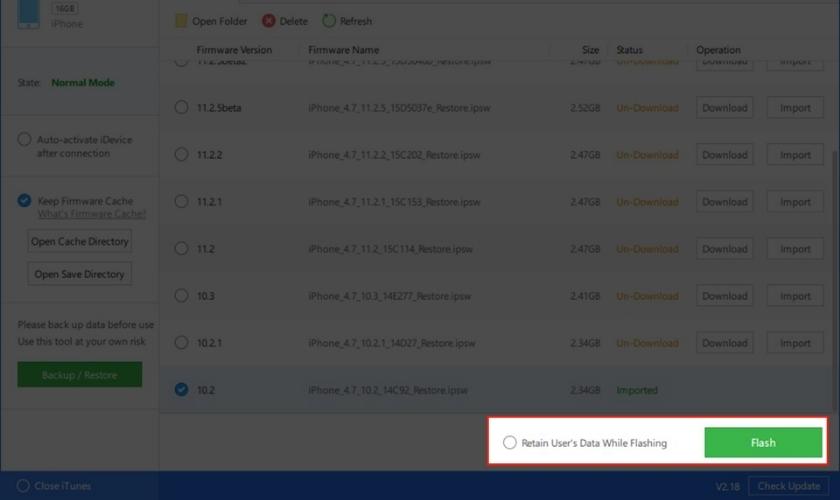
Bước 6: Qúa trình Restore sẽ được tiến hành ngay sau đó, bạn chờ vòng tròn hiển thị 100% là hoàn tất.
Trên đây là những cách khôi phục iPhone bị vô hiệu hóa nhanh nhất dành cho bạn. Hy vọng với những Tin tức hữu ích trên có thể giúp bạn mở khóa máy iPhone thành công. Nếu như bạn không làm được, có thể mang đến các cửa hàng uy tín để nhân viên hỗ trợ nhé!



















